Android Studio生成APK的基本流程
- 作者: 达?矢抾哆拉?
- 来源: 51数据库
- 2021-07-29
Android Studio生成APK流程
- 修改版本号和文件名
- 安全加固(可选)
- 生成签名apk
修改版本号和文件名
根据需要,在app/build.gradle中修改app版本号:
versionCode是app的大版本号,为数值类型,默认为1。
versionName是app的具体版本号,为字符串类型,默认为1.0。

根据需要,在app/build.gradle中添加如下代码进行文件名修改,这里修改文件名为wifiTest1.0.apk(默认文件名为app-release.apk):
android.applicationVariants.all {
variant ->
variant.outputs.all {
// 此处指定生成的apk文件名
outputFileName = "wifiTest1.0.apk"
}
}
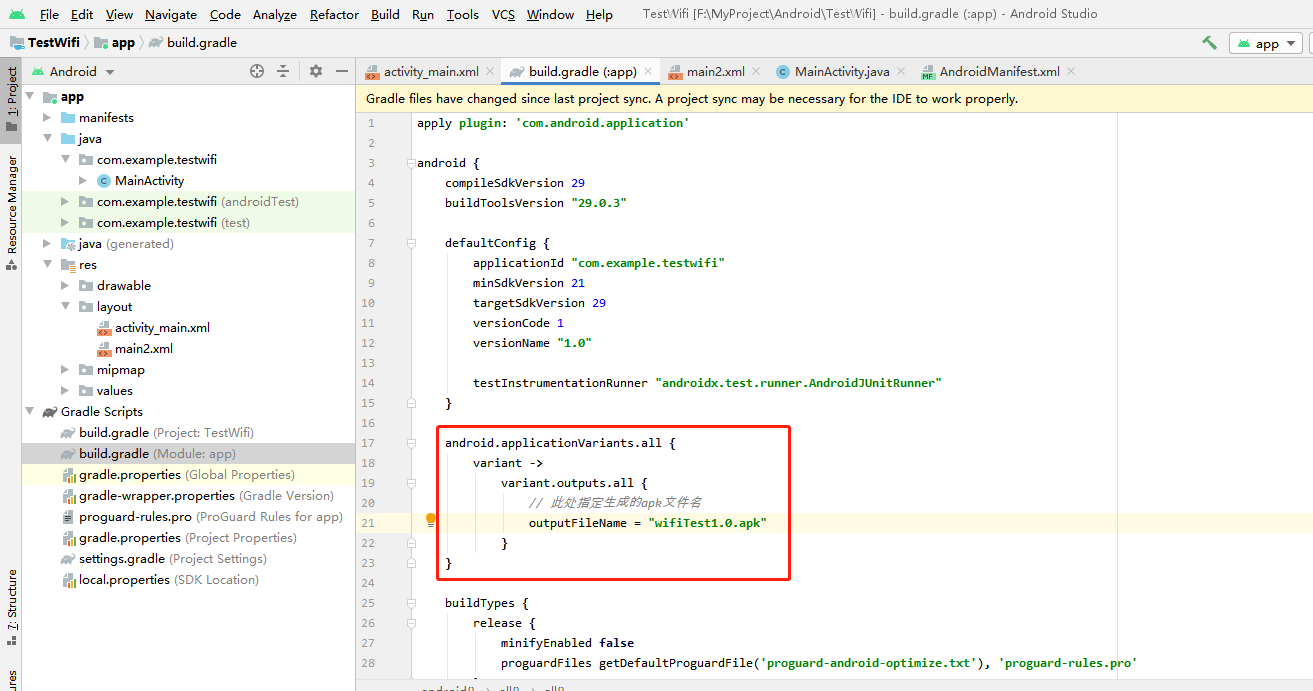
安全加固(可选)
为了提高app的反编译能力,在必要时,需要对app进行安全加固。
Android Studio可以方便地使用ProGuard来对apk进行混淆处理(用无意义的字母重命名类、成员变量、方法和属性),只需要在app/build.gradle下,将minifyEnable设置为true,即可开启混淆与优化:
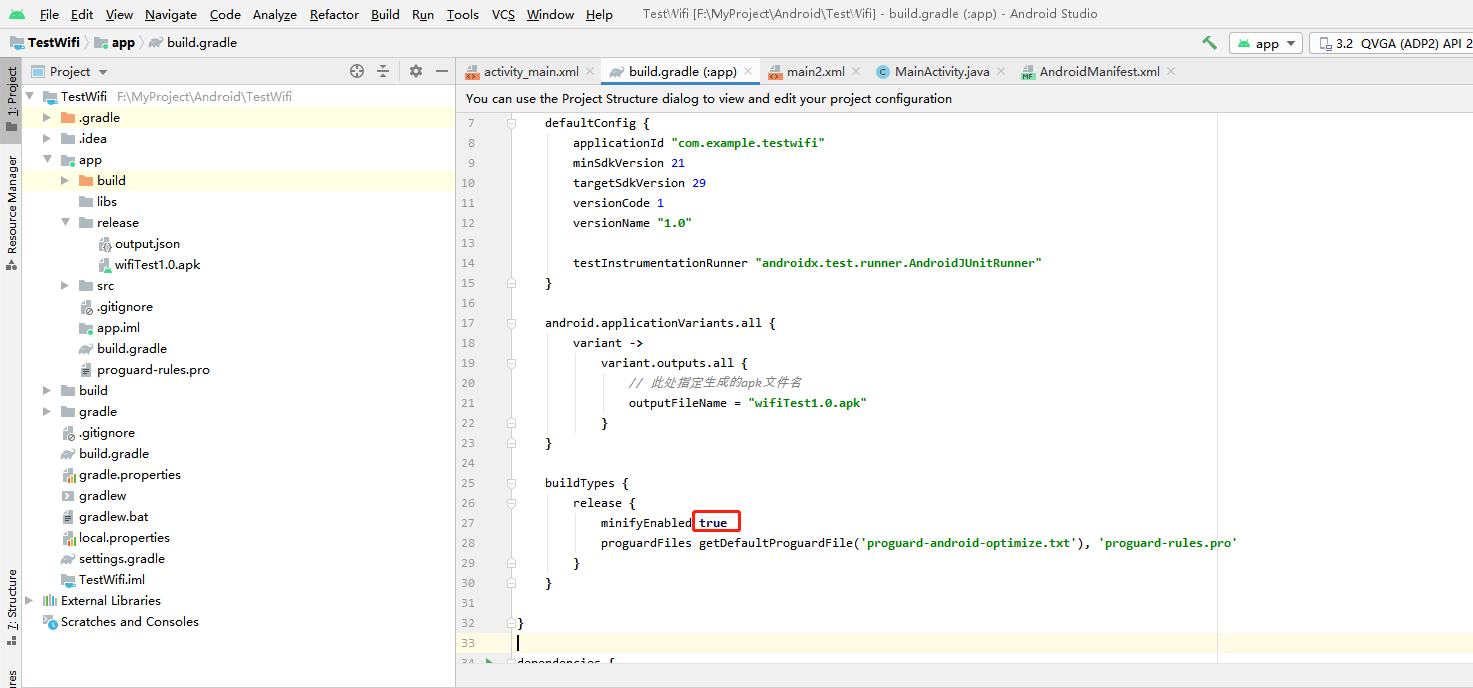
更详细的加密方法,可以参考以下文章:
https://www.cnblogs.com/lsdb/p/9340761.html
生成签名apk
发布软件时,我们需要生成自己密钥签名的release版apk,具体步骤如下:
打开Build->Generate Signed Bundle/APK: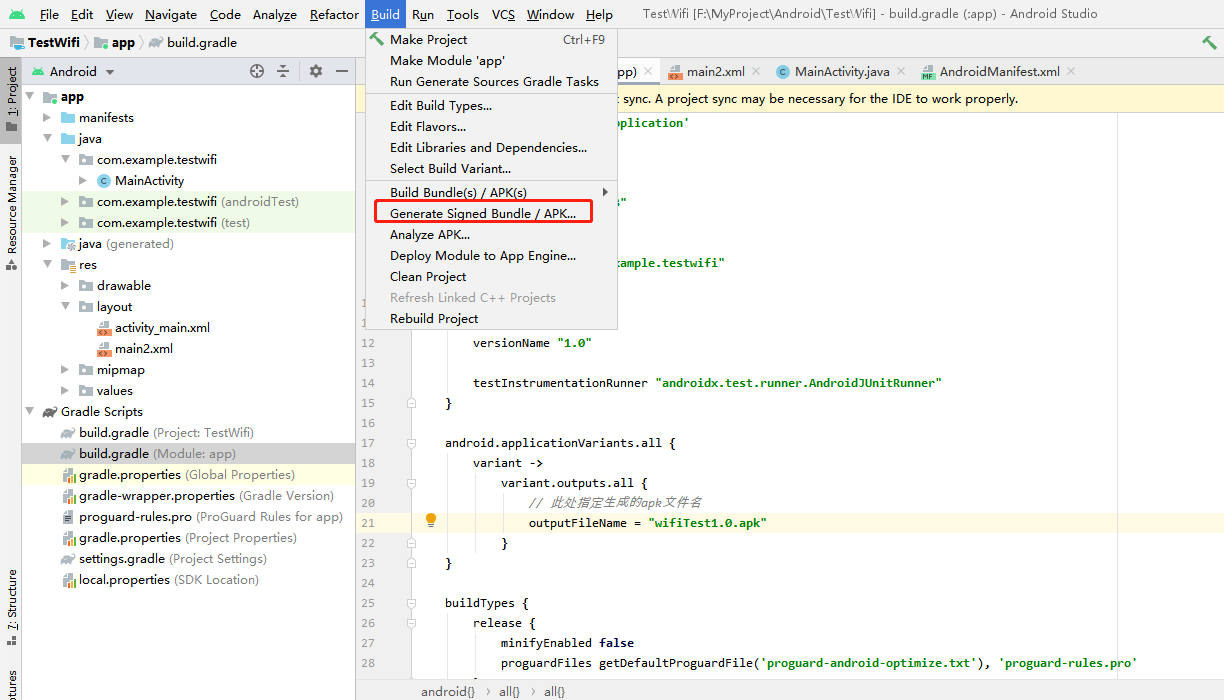
在跳出的窗口选择APK,然后点击Next(如果选择Android App Bundle生成的是.aab文件,安卓9.0以上才能安装):
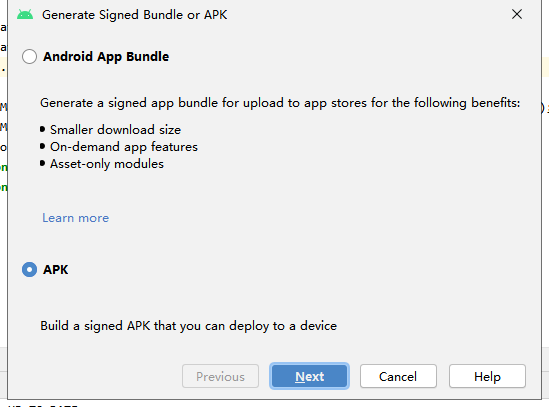
在新跳出的窗口点击Create new:
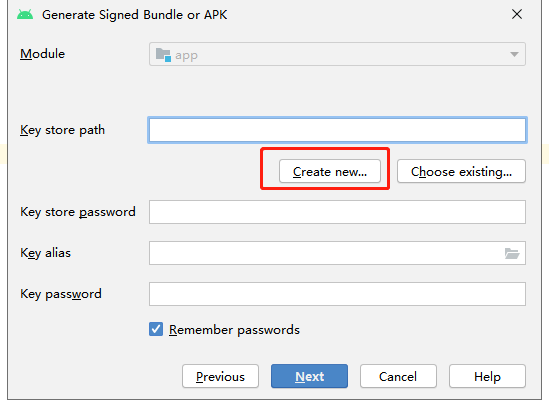
在新跳出的窗口设置签名存放路径、密码等信息,然后点击OK:
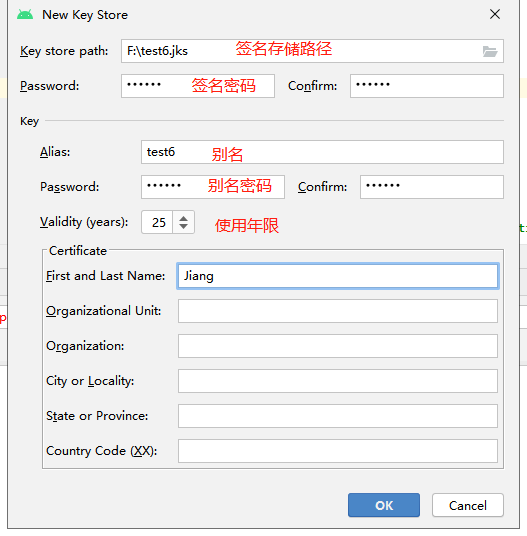
然后点击Next:
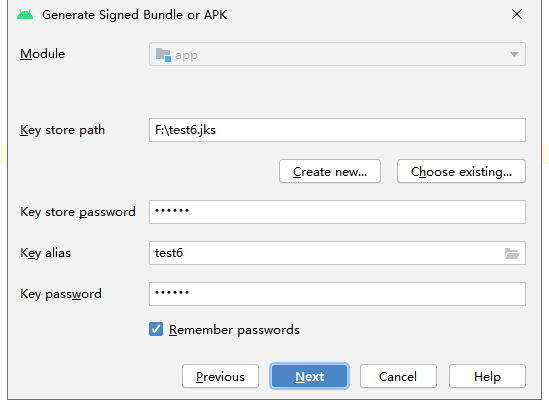
最后选择release,勾选V1(Jar Signature),然后点击finish,即可生成带签名的apk:
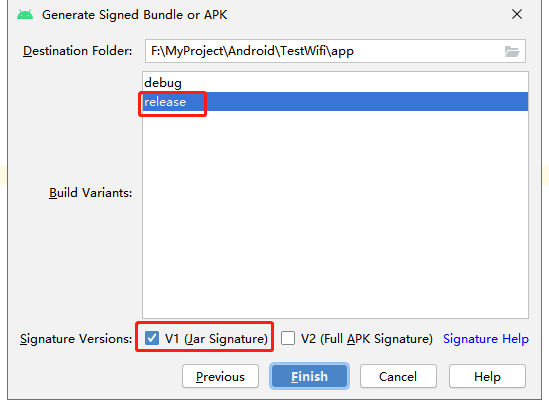
生成apk成功后,切换到Project项目结构,app/release下即可以看到生成的带签名apk:
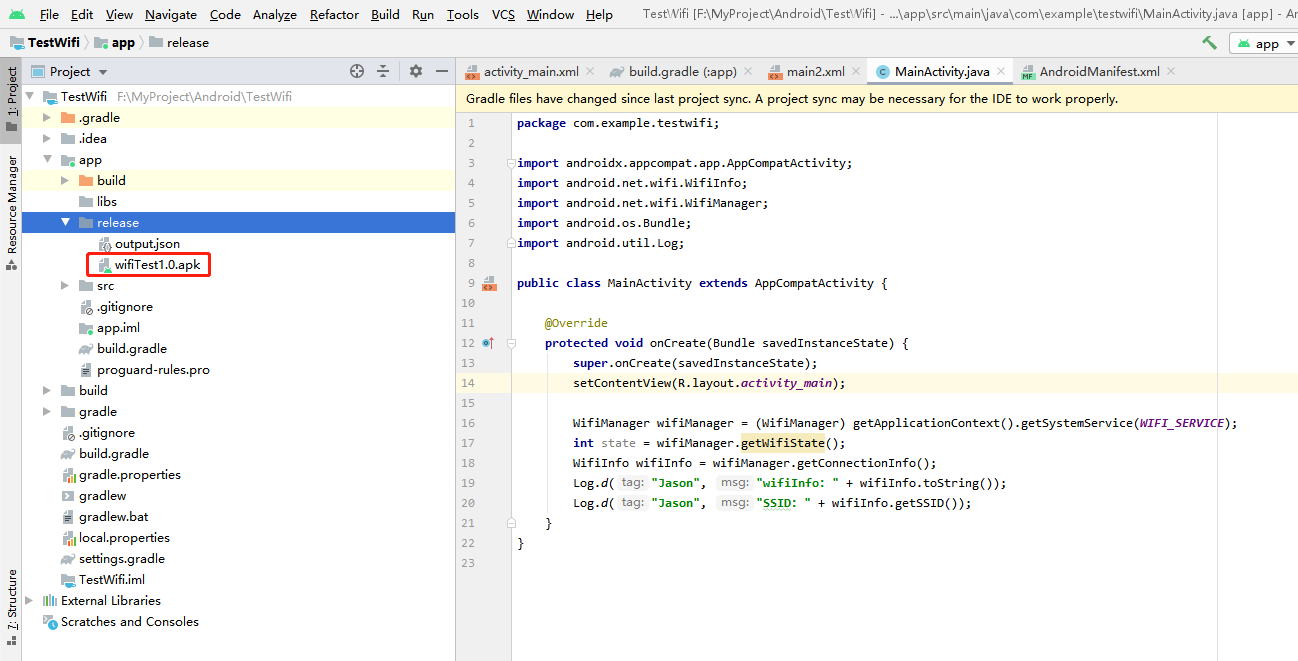
推荐阅读
热点文章

android中Bitmap用法(显示,保存,缩放,旋转)实例分析
12
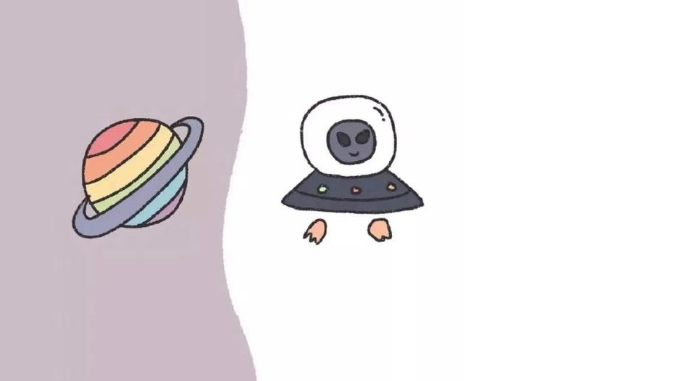
android 仿微信聊天气泡效果实现思路
1
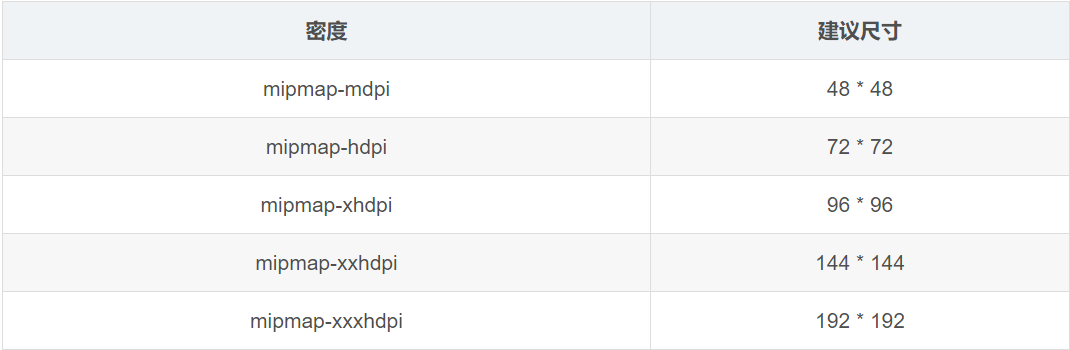
Android的尺度,drawable-xxxxxxx
2

Codeforces Round #656 (Div. 3) (C、D题)
1
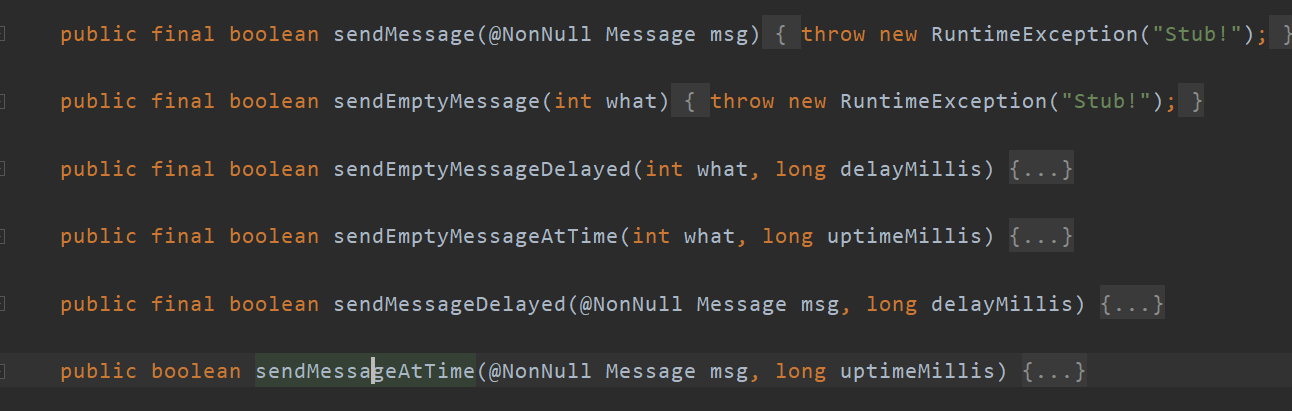
Android之handler异步消息处理机制解析
6
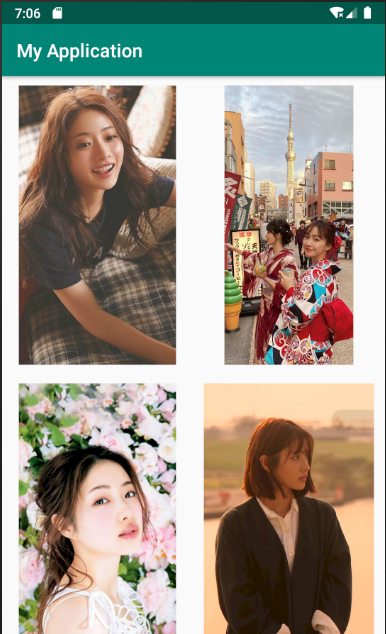
GridView中图片显示出现上下间距过大,左右图片显示类似瀑布流的问题
0
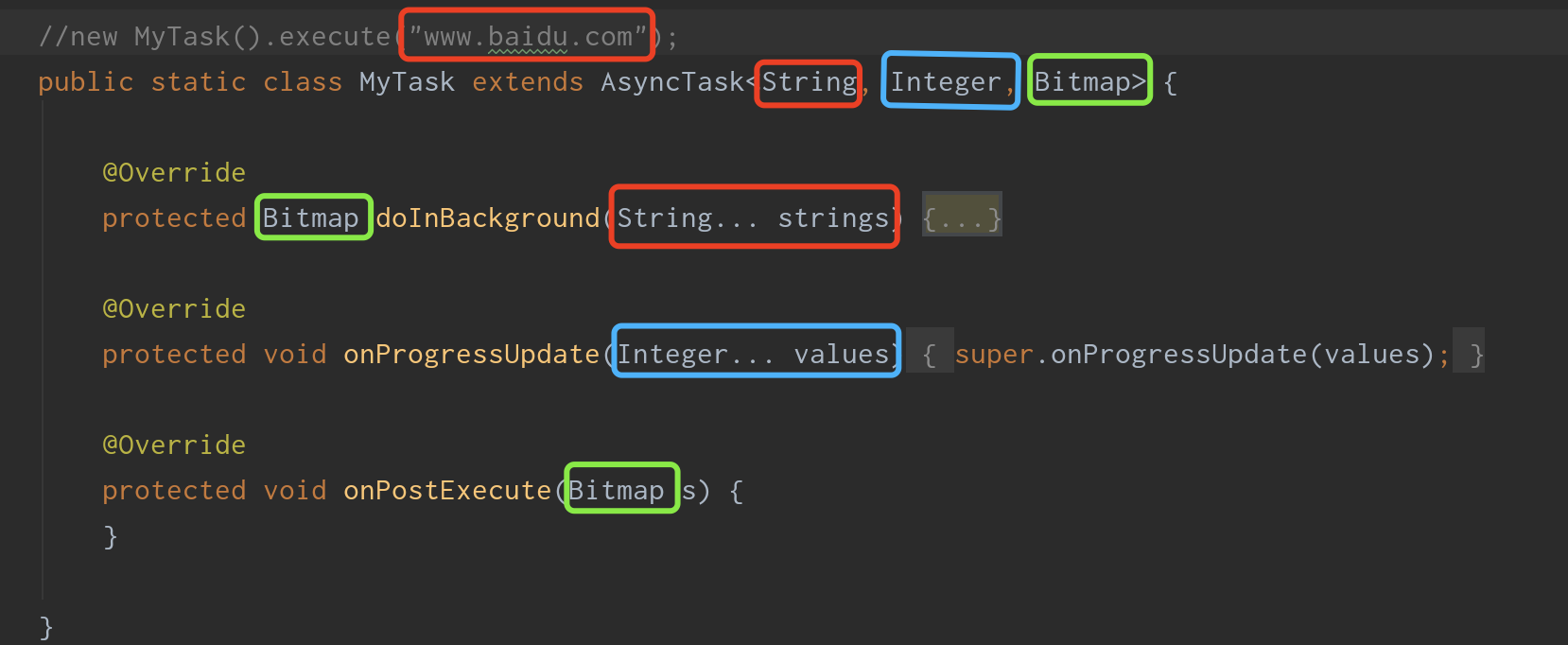
AsyncTask的简单使用
5
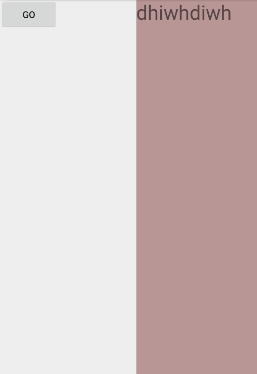
两个简单Fragment之间的通信(三种方式)
18

uboot修改设置boot参数命令
41

android中实现从相册中一次性获取多张图片与拍照,并将选中的图片显示出来
2

